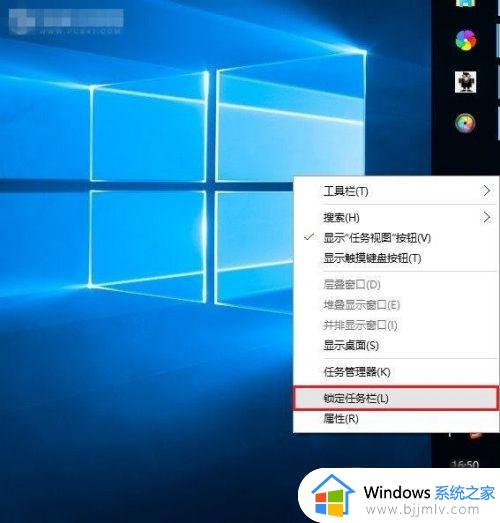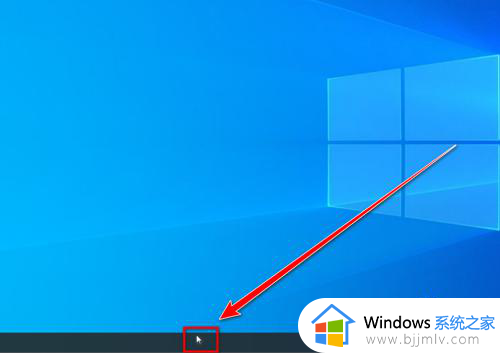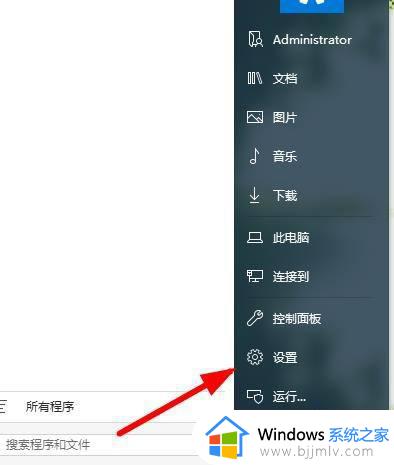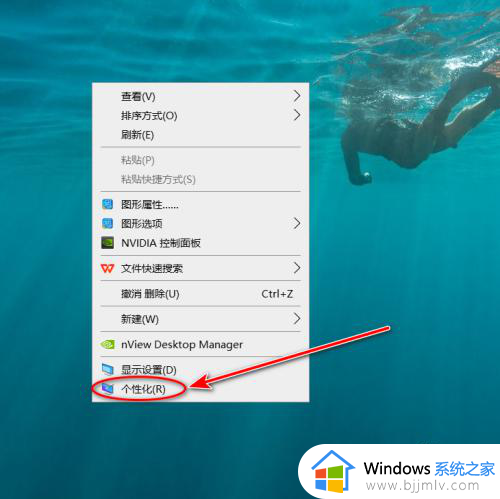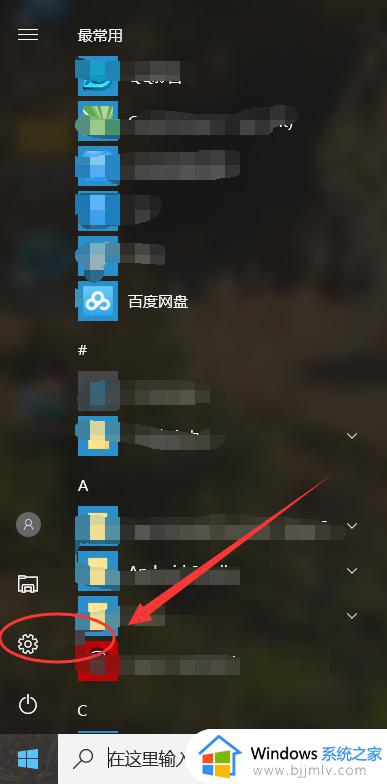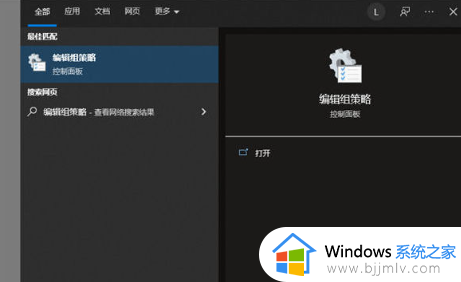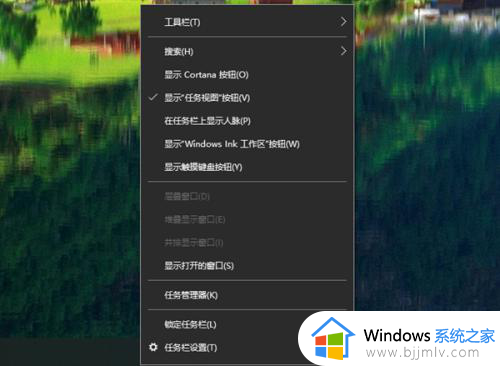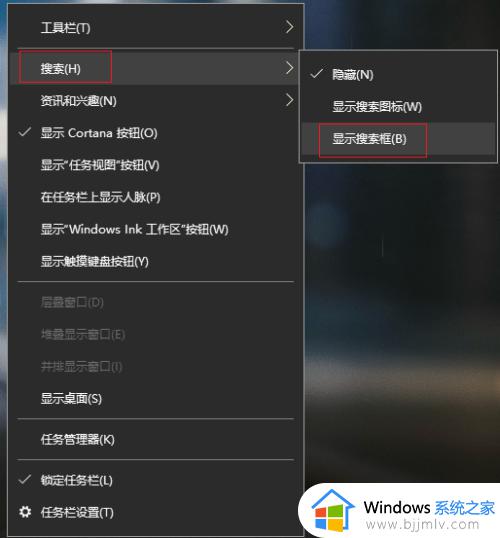win10的任务栏跑到上面去了怎么办 win10任务栏在上面如何处理
对于我们经常使用win10操作系统的小伙伴而言,经常都会遇到一些奇葩的情况,就比如最近有小伙伴反馈说自己的win10电脑任务栏跑到了上面去,不知道怎么解决,那么win10的任务栏跑到上面去了怎么办呢?接下来小编就带着大家一起来看看win10任务栏在上面如何处理。
具体方法:
方法一:直接拖拽法
1、首先在右侧的任务栏上右键,在弹出的右键菜单中,看一下「任务栏锁定」前面是否有勾,如果有勾,需要将前面的勾去掉,如果前面没有勾,则无需操作。
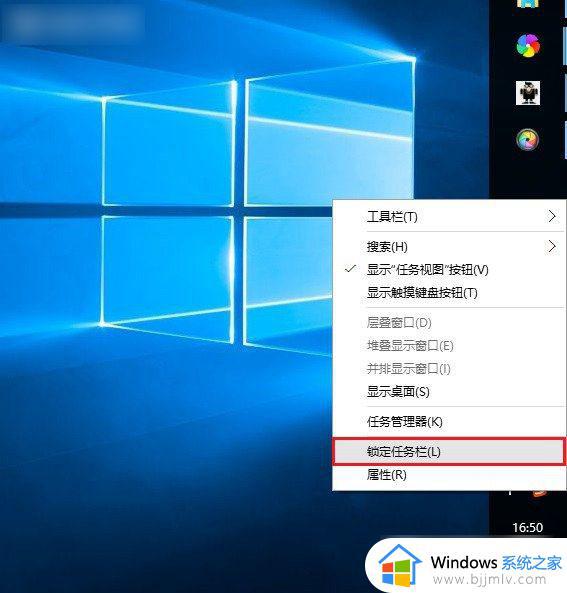
任务栏锁定前面有勾,则说明任务栏被锁定,会无法拖动,需要去掉掉。
2、取消了任务栏锁定后,直接将右侧的任务栏拖动到电脑屏幕下方就可以了,这样就可以轻松将任务栏还原到下面了。此外,将任务栏还原到下面后。再次在空位出鼠标右键,然后将「任务栏锁定」的勾打开,这样可以将任务栏锁定在底部,以后就不容易出现任务栏跑其它地方去了。
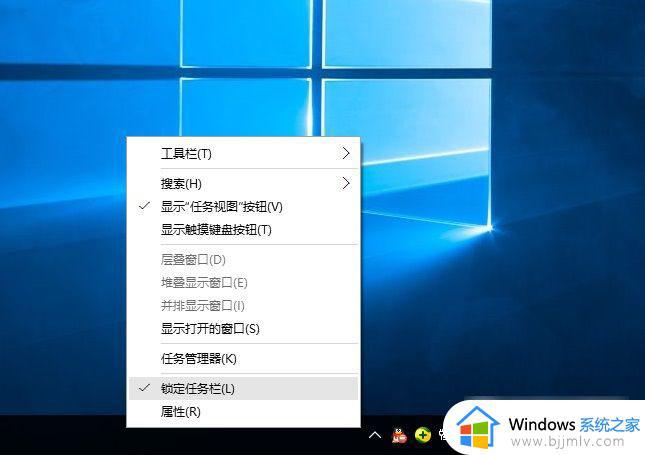
方法二:设置任务栏属性
首先在右侧任务栏空位出右键,在弹出的选项中,先需要检查下任务栏是否锁定,如果被锁定,则将前面的勾去掉,取消锁定。取消锁定后,再次点击右键菜单中的「属性」,如图。
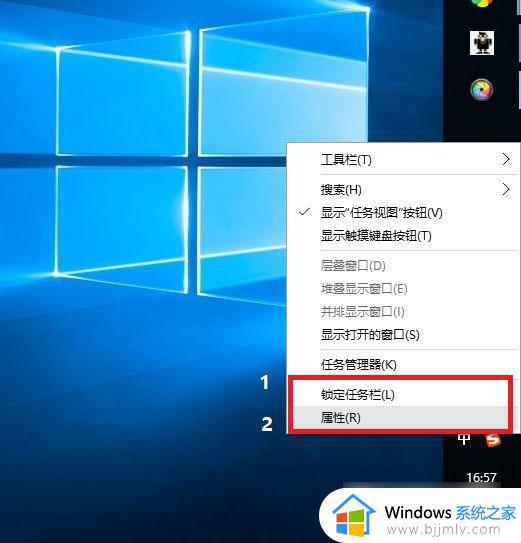
打开任务栏属性后,然后将「任务栏在屏幕中的位置」设置为“底部”,并点击底部的“确定”就可以了,如图所示。
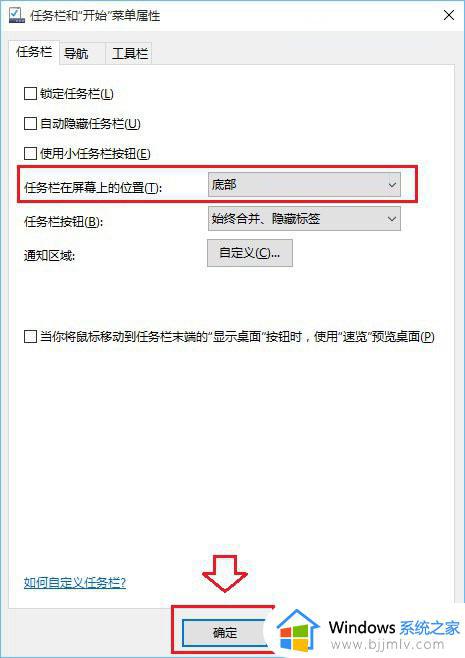
以上全部内容就是小编带给大家的win10任务栏在上面处理方法详细内容分享啦,使用win10电脑的小伙伴如果也遇到这种问题的话可以参照小编的内容进行操作。